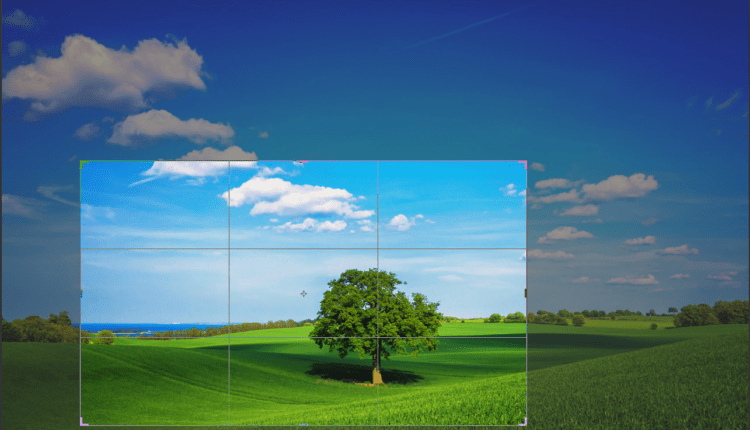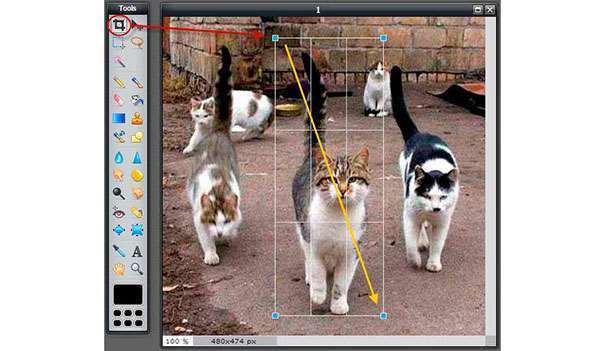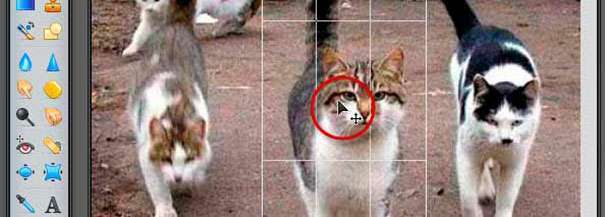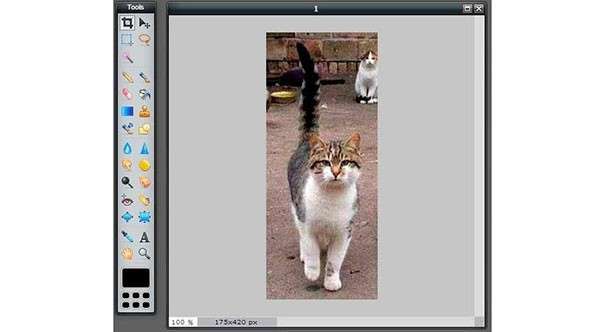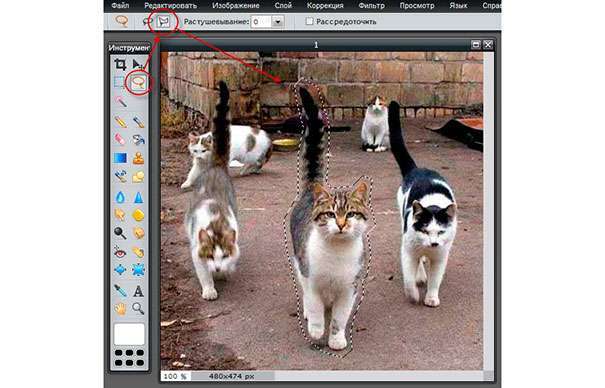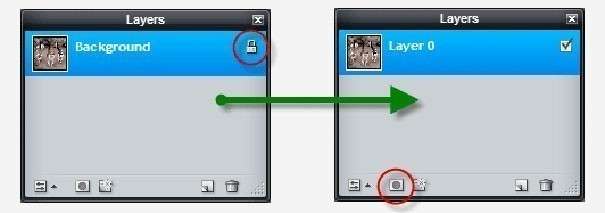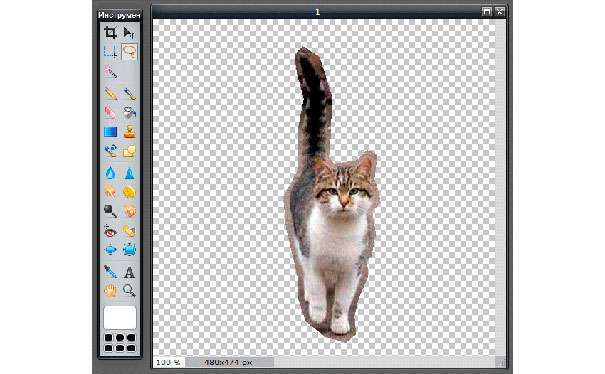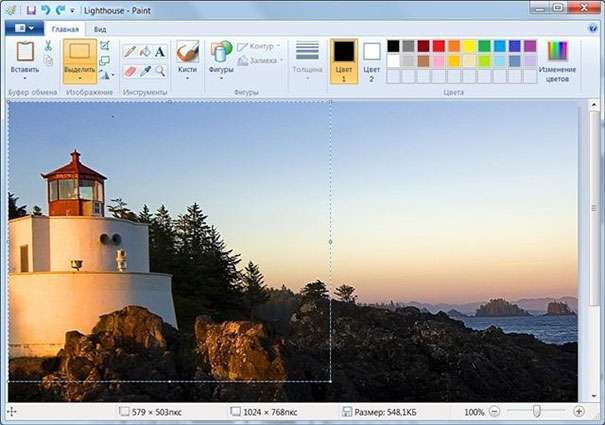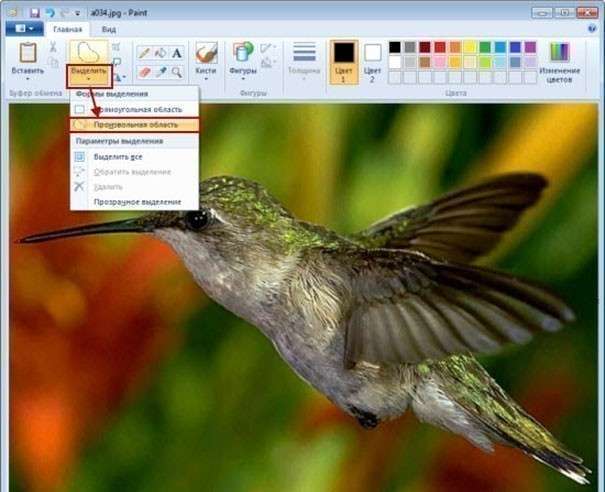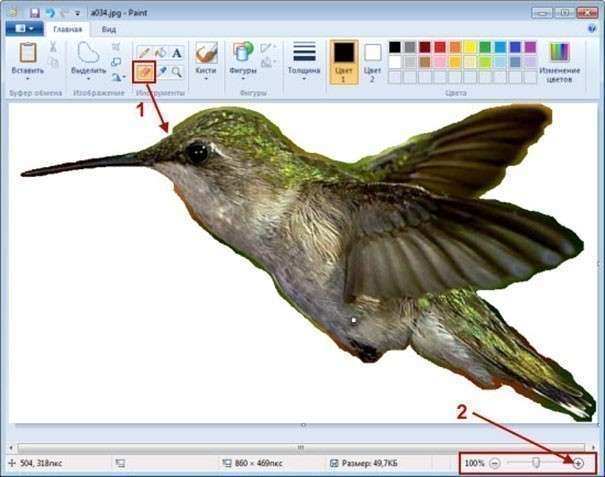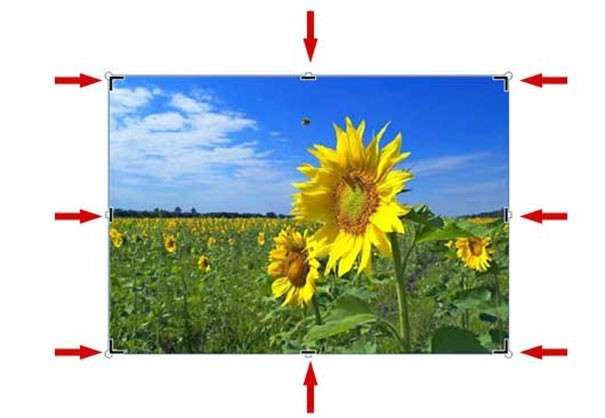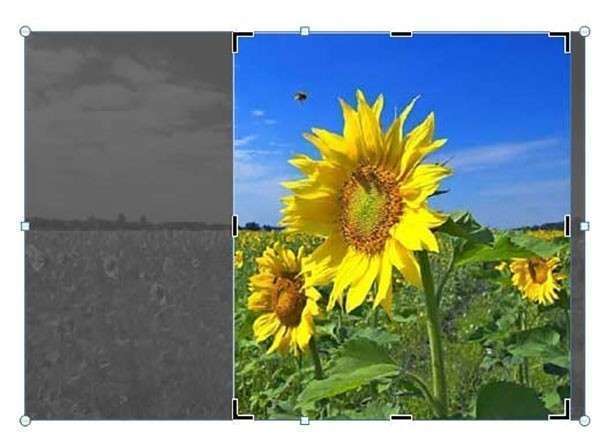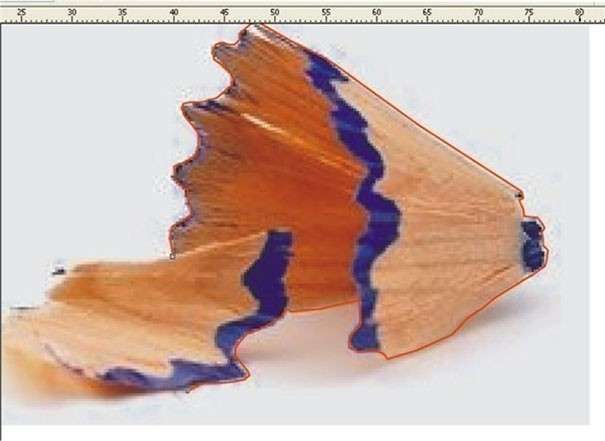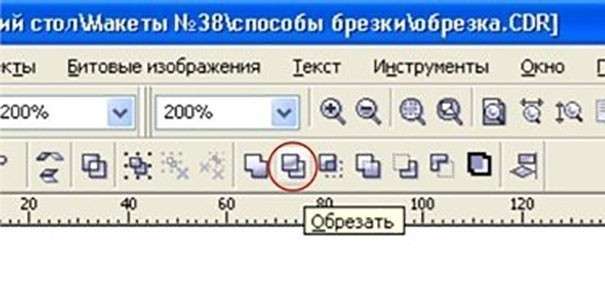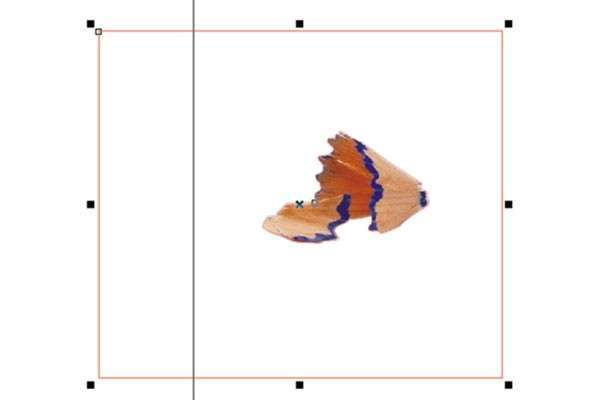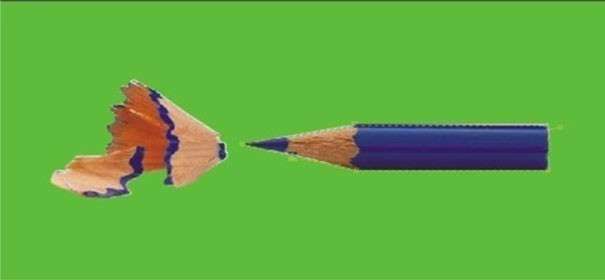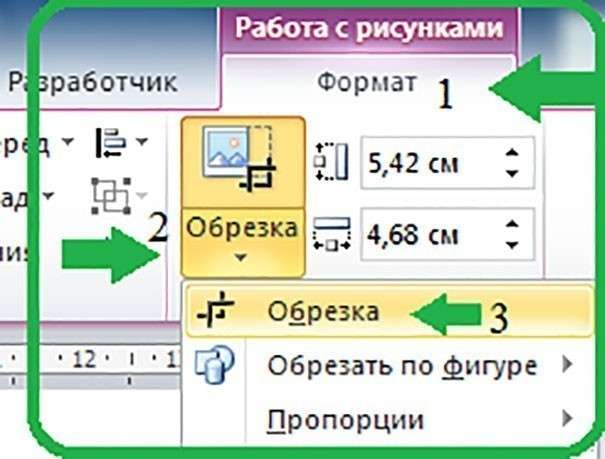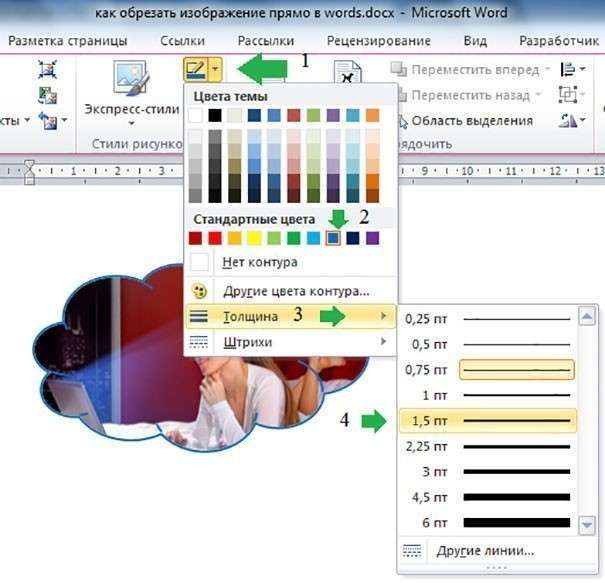Jak przyciąć obraz w internetowych programach Photoshop, Paint, PowerPoint, Corel, Word?
Z reguły zdjęcie jest przycinane, aby pozbyć się nadmiaru obrazu lub aby obiekt pojawił się w centrum, a nie na krawędzi. Zdarza się również, że istnieje potrzeba zmniejszenia wagi zdjęcia i dowolnego innego obrazu graficznego.
Istnieją następujące metody i programy do przycinania zdjęć:
- Farba.
- Słowo.
- PowerPointa.
- CorelDraw.
- Photoshop.
- Online.
Jak przyciąć obraz w Photoshopie online?
Jednym z najłatwiejszych sposobów jest przycięcie zdjęcia online w Photoshopie (obecnie wiele witryn zapewnia tę możliwość wszystkim odwiedzającym Internet). Program Photoshop online pozwala przycinać zdjęcia, a także wycinać z nich sekcje o wymaganym kształcie, po czym można kontynuować edycję lub zapisać powstałe zdjęcia na komputerze lub serwerze zdalnym.
Jest to dość łatwe do zrobienia nawet dla osoby, która nie ma dużego doświadczenia w komputerowej edycji obrazów. Jak przyciąć obraz w Photoshopie, możesz zobaczyć następujący przykład:
- Przytnij zdjęcie tak, aby pozostał tylko kot na środku. Aby to zrobić, odetnij nadmiar krawędzi. Wykonaj operację online. Najpierw musisz otworzyć internetowy edytor zdjęć, kliknąć wiersz Otwórz obraz z komputera i otwórz obraz, który Cię interesuje.
- Na pasku narzędzi wybierz narzędzie Przytnij i zaznacz żądany obszar myszą. Ramka, w której znajduje się kot, pokazuje obszar, który pozostanie po przycięciu zdjęcia. Jeśli przeciągniesz myszką niebieski kwadratowy znacznik, zmieni się rozmiar ramki.
- Umieszczając kursor w ramce, zobaczysz krzyżyk ze strzałkami, przeciągając którymi lewym przyciskiem myszy możesz zmienić położenie ramki.
- Po ustawieniu ramki w żądanej pozycji przytnij zdjęcie, naciskając Enter na klawiaturze. Jeśli istnieje potrzeba zmiany tej akcji, naciśnij klawisz Esc. Po naciśnięciu klawisza Enter otrzymasz nowy przycięty obraz. Należy pamiętać, że rozmiar zdjęć w pikselach jest wyświetlany na dole okna.
- Obraz jest przycinany, a ostatnim krokiem jest zapisanie zdjęcia na komputerze.
Teraz możemy spróbować wyciąć określony obszar z naszego obrazu:
- Aby to zrobić, użyj palety Histori, aby wrócić do oryginalnego widoku zdjęcia.
- Następnie wybierz narzędzie „Lasso", „Lasso prostokątne” i obrysuj kota w taki sposób, aby nie dotykać konturu jego obrazu. Pętla musi być zamknięta.
- Następnie kliknij dwukrotnie maskę warstwy.
- W wyniku tej czynności otrzymujemy z grubsza wycięty wizerunek kota.
- Teraz za pomocą „gumki” musisz delikatnie wytrzeć kontury obrazu („Maska”).
Wycięty wysokiej jakości obraz naszego kota jest gotowy.
Wideo na temat przycinania obrazu w programie Photoshop
Jak przyciąć obraz w programie Paint?
Paint to standardowy program, który można znaleźć w systemie operacyjnym Windows. Podany przykład pokazuje, jak przyciąć obraz w programie Paint w systemie Windows 7. Jeśli masz zainstalowaną inną wersję systemu Windows, powinieneś użyć tego przykładu jako przewodnika, ponieważ istota kroków jest prawie taka sama.
- Otwórz menu „Start”, następnie „Akcesoria” i wybierz program Paint.
- W uruchomionym programie kliknij w lewym górnym rogu menu wyboru akcji, które w tym przykładzie jest oznaczone czerwoną cyfrą „1″. Następnie kliknij „otwórz”, na co wskazuje liczba „2″.
- Wybierz obraz, który chcesz przyciąć, a otworzy się w programie. Aby przyciąć potrzebny obszar, wybierz narzędzie „Wybierz”. Zaznacz obszar, który Cię interesuje. Jeśli przeciągniesz mysz wokół rogu ramki, ramka zaznaczenia zmieni się.
- Po wybraniu żądanego obszaru do przycięcia kliknij aktywowaną ikonę „Przytnij”.
- Po uzyskaniu gotowego przyciętego obrazu należy zapisać go na komputerze. Aby to zrobić, wybierz z menu „Zapisz jako”, po czym pojawi się okno, w którym należy wybrać lokalizację na komputerze dla nowego zdjęcia.
Czasami zachodzi potrzeba wykadrowania zdjęcia w programie Paint, tak aby jakiś element pozostał bez tła. W takim przypadku pomoże ten sam program Paint. Jak przyciąć zdjęcie wzdłuż konturu, na przykład kolibra?
- Kliknij na pasku narzędzi „Wybierz” iw rozwijanym menu kliknij „Obszar niestandardowy”.
- Przytrzymaj lewy przycisk myszy i obrysuj kontur ptaka. Po zamknięciu linii połączenia możesz zwolnić mysz. Następnie kliknij „Przytnij” na pasku narzędzi.
- W rezultacie koliber pozostał, a wszystko inne, co go otaczało, zostało odcięte. Następnie na pasku narzędzi wybieramy funkcję „Gumka” (1) i ostrożnie wymazujemy nią wszystkie nierówności wzdłuż konturu. Dla wygody powiększ zdjęcie (2).
Jak przyciąć zdjęcie w programie PowerPoint?
Aby przyciąć obraz w programie PowerPoint, wykonaj następujące czynności:
- Umieść wybrane zdjęcie na slajdzie.
- Najedź kursorem myszy na obraz i kliknij, aby aktywować sekcję Narzędzia obrazów.
- Wybierz grupę Rozmiar i na karcie Format kliknij Przytnij.
- Użyj czarnych znaczników, które pojawiają się wokół obrazu, aby przyciąć obraz.
- Aby przyciąć tylko jedną stronę, chwyć środkowy znacznik znajdujący się po tej stronie i przeciągnij go na środek obrazu.
- Aby wykadrować wzór równomiernie z obu stron, chwyć środkowy uchwyt z jednej strony i przeciągnij go na środek obrazu, przytrzymując klawisz CTRL.
- Aby jednakowo przyciąć wszystkie cztery boki, chwyć dowolny uchwyt narożny i przeciągnij go na środek obrazu, przytrzymując klawisz CTRL.
- W przypadku, gdy dodatkowy obszar jest odcięty, chwyć znaczniki i przeciągnij je od środka obrazu do krawędzi.
- Po przycięciu należy kliknąć obok obrazka lub nacisnąć ESC.
- Jak przyciąć zdjęcie w programie PowerPoint do dokładnego rozmiaru? Znajdź pola Wysokość i Szerokość w grupie Rozmiar. Wprowadź wymagane wartości w oknie, w wyniku czego obraz uzyska określony rozmiar.
Jak przyciąć obraz w Corelu?
Na przykładzie obrazu z ołówkiem zastanowimy się, jak przyciąć obraz w programie Corel (CorelDraw).
- Aby przyciąć ołówek na pasku narzędzi, wybierz „Kształt”.
- Przeciągnij „węzły” myszką w odpowiednie miejsca, tworząc w ten sposób kontury ołówka.
- Następnie spróbuj wyciąć kolejny element obrazu – trociny. Znajdź Beziera na pasku narzędzi.
- Za pomocą tego narzędzia zakreśl niezbędną część obrazu wzdłuż czerwonego konturu zaznaczonego na obrazku.
- Następnie użyj narzędzia Prostokąt, aby utworzyć kwadrat większy niż obraz.
- Teraz powinieneś zaznaczyć kontur prostokąta, przytrzymując Shift. Następnie kliknij przycisk „Przytnij”.
- Następnie zaznaczamy kwadrat, na którym wycinamy kontur, trzymając Shift, zaznaczamy obrazek. „Przytnij”, co skutkuje przycięciem obrazu.
- Następnym krokiem jest utworzenie prostokąta. Aby to zrobić, wypełnij go kolorem, który odróżnia go od obrazu. W tym przypadku wybierany jest kolor chartreuse.
- Jeśli zauważysz, że obraz nie został wystarczająco wycięty (w tym przypadku wzdłuż konturu obrazu zobaczysz białe piksele), powinieneś wybrać narzędzie Kształt, które koryguje takie niedoskonałości.
Wideo na temat przycinania obrazu w programie Corel
Jak przyciąć obraz w programie Word?
W przypadkach, gdy konieczne jest wydanie szkolnej gazetki ściennej lub ogłoszenia, konieczne staje się wykadrowanie obrazu. Jak przyciąć obraz w programie Word? Bardzo łatwo to zrobić.
- W pierwszym etapie wybierz wymagany obszar i przejdź do zakładki „Format”.
- Następnie przesuń kursor do czarnego znacznika, a gdy przybierze on kształt litery „T”, przeciągnij znacznik lewym przyciskiem myszy tyle, ile potrzebujesz, aby wykadrować zdjęcia.
- Po wybraniu wymaganego obszaru do przycięcia wprowadź kursor w pobliżu pola obrazu i kliknij lewym przyciskiem myszy puste miejsce.
- Twój obraz został przycięty. Teraz możesz zmienić jego położenie, aby móc go rozciągnąć lub przeciągnąć.
W przypadku, gdy mamy do czynienia z okrągłym obrazem lub obrazem o innym kształcie, Word może również wykonać akcję kadrowania obrazu. Należy zauważyć, że taka funkcja jest dostępna w pakiecie Microsoft Office 2010. Tutaj możliwe jest nadanie wykadrowanemu obrazowi kształtu prostokąta, gwiazdy i innych kształtów.
- Wybierz wybrany obraz i przejdź do zakładki „Format”.
- Znajdź kształt w „Przytnij do kształtu”, którego zarys chcesz zobaczyć na przyciętym obrazie.
- Jeśli chcesz, możesz poprawić uzyskany wynik, dla którego musisz dodać obramowania wzdłuż konturu obrazu. Tutaj możesz wybrać żądaną grubość i kolor linii, korzystając z zakładki „Format”, która pojawi się po wybraniu rysunku.